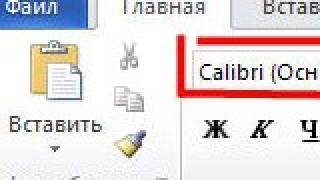Me këtë artikull, kam në plan të hap një seri mësimesh mbi redaktuesin e tekstit të Microsoft Word. Më parë, shpesh më duhej të merrja mësime, domethënë të mësoja se si të punoja me kompjuter dhe programe aplikative. Niveli i trajnimit për njerëzit është i ndryshëm, kështu që shpesh ka pasur raste kur është dashur të trajnohet një person nga e para, duke përfshirë programe të ndryshme nga paketa Microsoft Office, e cila përfshin edhe Word.
Dhe mendoj se më funksionoi mjaft sukses, duke gjykuar nga vlerësimet. Të paktën, klientët e mi vazhduan me mjaft sukses të mbanin kontakte me mua dhe të konsultoheshin për çështje të ndryshme. Në mësimin e çdo programi, u përpoqa, para së gjithash, të imagjinoja veten në vendin e përdoruesit dhe ta shpjegoja atë saktësisht duke marrë parasysh të gjitha ato nuanca që mund të jenë të pakuptueshme. Në rastin e programit Word, gjithashtu duhet të keni parasysh dhe të dini se për çfarë dhe për çfarë janë çelësat në tastierë. Prandaj, unë gjithashtu do ta marr parasysh këtë pikë, dhe në këtë mësim do të shenjtërohet edhe një aspekt i tillë si të mësosh të punosh me tastierë. Nuk ka asnjë mënyrë pa këtë, pasi këto janë bazat që duhet të dini.
Dhe mendoj se është normale kur një person nuk kupton diçka. Arsyet mund të jenë të ndryshme. Disa nuk kishin shkenca kompjuterike në shkollë, të tjerët e kishin atë, por nuk shpjeguan saktësisht se çfarë duhej. Kështu, për shembull, unë kisha shkenca kompjuterike në shkollë, por ne në thelb bënim atë që vizatuam në programin Paint. Kjo është, as në Photoshop, i cili në jetë mund të jetë vërtet i dobishëm. Megjithatë, kjo temë mund të diskutohet për një kohë shumë të gjatë.
Të gjithë shembujt do të shqyrtohen në shembullin e paketës Microsoft Office 2010. Por gjithçka që thuhet është gjithashtu e vërtetë për paketat Office 2007 dhe më të reja. Meqenëse nga versioni 2007, i cili ndryshonte nga versionet e mëparshme në një ndërfaqe të ridizajnuar, në të ardhmen nga lëshimi i produkteve softuerike të kësaj familjeje, ndërfaqja mbeti në thelb e njëjtë.
Fillimi i punës.
Në fakt, pas fillimit të programit Microsoft Word, tashmë mund të filloni të shkruani. Çfarë mund të jetë e pakuptueshme për një përdorues fillestar dhe të papërvojë që nuk është i njohur me një kompjuter? Këtu janë disa nuanca:
Për të shkruar një shkronjë të madhe, mbani të shtypur tastin Shift dhe shtypni shkronjën që dëshironi të shkruani me të madhe.
Për të kaluar gjuhën nga rusishtja në anglisht dhe anasjelltas, zakonisht përdoret kombinimi i tastit Alt + Shift. Çfarë do të thotë një emërtim i tillë? Ndërsa mbani të shtypur njërin nga këta 2 taste, shtypni tjetrin.
Nëse dëshironi të përfundoni një paragraf, atëherë për këtë përdoret tasti Enter. Kur shkruani, për të lëvizur rreshtin, nuk keni nevojë të shtypni asgjë me qëllim. Sepse tranzicioni kryhet në mënyrë të pavarur.
Nëse dëshironi të bëni një vijë të kuqe në tekst (indenti i paragrafit), atëherë për këtë përdoret tasti Tab.
Në krye të dritares kryesore të programit është menyja kryesore. Ka skedat File, Home, Insert, Page Layout, Links, Mailings, Review, View, Settings. Ju, në varësi të versionit të paketës së përdorur, skedat mund të vendosen ndryshe. Por thelbi i kësaj në asnjë rast nuk ndryshon.
Tani jemi në skedën Home.

Nëse duam të ndryshojmë llojin dhe madhësinë e shkronjave, atëherë specifikojmë vlerat e duhura (në figurë ato janë të theksuara me të kuqe). Pas kësaj, nëse papritmas dëshironi të anuloni stilin e zgjedhur, do të mjaftojë të shtypni kombinimin e tastit Ctrl + Space.
Nëse, kur zgjidhni një font, ju merrni një krakozyabra kur shkruani, atëherë mbani në mend se kjo do të thotë vetëm se nuk ka shkronja ruse në fontin që keni zgjedhur.

Për ta bërë tekstin e shtypur të trashë, duhet të zgjidhni butonin Zh, K në shiritin e veglave - teksti do të shtypet me shkronja të pjerrëta, H - i nënvizuar.
Filluat të shkruani, por më pas vendosët të ktheheni në stilin e zakonshëm, shtypni Ctrl + Space. Unë rekomandoj që ta mbani mend këtë kombinim në të ardhmen. Kursen kohë, redukton lëvizjet e panevojshme dhe në përgjithësi e bën jetën më të lehtë.
Çfarë tjetër mund të jetë e dobishme në të ardhmen? Epo, këto janë kryesisht mënyra për të theksuar tekstin. Dhe zgjidhet ose duke lëvizur miun mbi zonën e përzgjedhjes me butonin e majtë të miut të shtypur. Ose duke përdorur tastin Shift dhe shigjetat. Epo, ose një mënyrë tjetër shumë universale. Duke mbajtur të shtypur tastin Shift, klikoni në zonën ku fillon përzgjedhja, dhe më pas e njëjta gjë, duke klikuar butonin e majtë të miut - ku duhet të përfundojë zona e përzgjedhjes.
Zotërimi i një sërë aplikacionesh për zyra, veçanërisht word dhe excel, është sot një aftësi e nevojshme dhe në disa raste e detyrueshme në shumë profesione dhe fusha të jetës. Programi ynë i trajnimit word dhe excel për fillestarët synohet kryesisht për ata që duhet t'i zotërojnë këto programe në mënyrë gjithëpërfshirëse dhe të plotë, me një përshkrim të hollësishëm të të gjitha mjeteve dhe cilësimeve të nevojshme. Kurse Word dhe Excel, ky është minimumi, pasi të keni zotëruar të cilat, do të jeni në gjendje të punoni në mënyrë të pavarur në pothuajse çdo industri, duke kryer detyrat bazë të zyrës për qarkullimin e dokumenteve dhe lloje të ndryshme raportimi. Shumë njerëz besojnë se mësimi i Word dhe Excel për dummies nuk është i mjaftueshëm për të përparuar shpejt në arsim dhe në profesion, por nën një emër kaq shakatar qëndron një program trajnimi Word dhe Excel i mirë-projektuar që ju lejon të zotëroni temën me lehtësi dhe efikasitet. , dhe më e rëndësishmja, programi i trajnimit Excel për fillestarët hap pas hapi ju lejon të sqaroni drejtimin që zotërohet në çdo fazë.
Funksionet dhe veçoritë e Microsoft Excel
MS Excel është një redaktues universal dhe shumëfunksional i fletëllogaritësve, funksionet e të cilit nuk kufizohen në krijimin dhe redaktim të fletëllogaritjeve. Me këtë aplikacion, ju mund të rrisni ndjeshëm efikasitetin dhe shpejtësinë e zgjidhjes së një game të gjerë detyrash profesionale - nga krijimi i bazave të të dhënave, analizimi i tyre dhe grupimi i tyre duke përdorur filtra deri te llogaritjet komplekse me koeficientë të ndryshëm, vizualizimi dhe parashikimi.
Aftësitë në Excel janë të domosdoshme për profesionistët që punojnë në fushat e mëposhtme:
- Analiza financiare dhe ekonomike;
- Kontabiliteti;
- Marketingu dhe hulumtimi sociologjik;
- Veprimtaria shkencore;
- Banka dhe puna me kredi;
- IT-sfera, SEO-optimizimi dhe promovimi;
- Puna me bazat e të dhënave në fusha të ndryshme.
Në fushat e mësipërme, do t'ju nevojiten aftësi të avancuara në Excel, por për menaxherët dhe punonjësit e tjerë të zyrës, në shumicën e rasteve, aftësitë bazë të fletëllogaritjes janë të mjaftueshme. Së pari, do të jetë një avantazh i madh në gjetjen e punësimit dhe së dyti, do t'ju ndihmojë vërtet të përballoni punën më lehtë dhe më shpejt.
Kërkesa për specialistë të Word dhe Excel
Përkundër faktit se tani mund të mësoni se si të punoni në Excel nga e para në pothuajse çdo qendër trajnimi për teknologjinë kompjuterike, nuk ka specialistë të mjaftueshëm që zotërojnë këto programe në nivelin e duhur. Shumica e njerëzve që vijnë në kurset e ms office excel dhe mendojnë se pak a shumë mund të punojnë në këto programe, në fakt, nuk arrijnë as nivelin fillestar. Por, ideja e saktë e aftësive tona na lejon jo vetëm të zgjedhim kursin e duhur të trajnimit, por edhe të jemi në gjendje të aplikojmë për një punë të caktuar. Kërkesa për specialistë të Word dhe Excel është njëra anë e medaljes, ana tjetër është profesionalizmi dhe aftësia e tyre. Prandaj, excel për dummies, të gjithë duhet të kalojnë trajnime, të paktën për të kuptuar se në çfarë niveli të njohurive të programeve word dhe excel jemi, dhe nëse po bëjmë gjënë e duhur, që po studiojmë excel nga e para apo bëjmë ne kemi nevojë për trajnim ms excel në një nivel më të lartë. Dhe edhe nëse keni një nivel fillestar të njohurive për programet Excel dhe Word, por keni studiuar vetë, atëherë në kurse do të jeni në gjendje të sistemoni njohuritë tuaja dhe të gjeni shumë gjëra të reja në gjëra në dukje të kuptueshme. Epo, nëse jeni të trajnuar në nivele më komplekse të softuerit të zyrës, atëherë është më mirë të drejtoheni menjëherë në shërbimet e qendrave të specializuara - do të kurseni jo vetëm kohë dhe para, por edhe nerva.
Do t'ju duhet njohuri për mjetet e mëposhtme të MS Excel:
- Ruajtja e të dhënave - krijimi i tabelave, bazave të të dhënave, listave, fletëve dhe librave;
- Metodat e përpunimit të të dhënave - kërkimi, filtrimi, formatimi dhe grupimi sipas parametrave;
- Metodat e llogaritjes, analizës dhe parashikimit bazuar në të dhënat e disponueshme;
- Vizualizimi i të dhënave në grafikët dhe grafikët;
- Funksionet logjike, tekstore, matematikore dhe statistikore;
- Formula për operacione të shpejta llogaritëse me vargje të mëdha të dhënash;
- Makro, tabela kryesore dhe mjete të tjera.
Ku të filloni të mësoni, me Word ose Excel
Tradicionalisht, studimi fillon me fjalën, programi ju lejon të zotëroni rrënjësisht tastierën dhe aftësitë themelore të punës me tekst dhe informacion të një natyre të ndryshme. Pas zotërimit të programit Word, programi Excel është më i lehtë për t'u zotëruar, qoftë edhe vetëm sepse keni një aftësi të sigurt të shtypjes në tastierë. Puna në trajnimin excel për dummies nënkupton aftësi kompjuterike jo vetëm në një nivel bazë, por edhe në nivelin e përdorimit të sigurt. Nëse Word është një program që është i nevojshëm pothuajse për të gjithë, si një mjet për krijimin, redaktimin, dërgimin dhe marrjen e çdo dokumenti, atëherë Excel është një program i specializuar që mund të mos jetë i nevojshëm për të gjithë, por zotërimi i këtij mjeti, qoftë edhe në nivel elementar. , do të hapë para jush shumë mundësi. Prandaj, përveç Word-it, rekomandohet shumë të merrni Excel për trajnimin e dummies. Kjo pako - word dhe excel, është shumë e njohur si një aftësi e njohur për çdo specialist.
Si të zotëroni shpejt Word dhe Excel
Për përdoruesit me përvojë të kompjuterit, përdorimi i përbërësve kryesorë të paketës softuerike në një nivel sipërfaqësor nuk është i vështirë. Hapja e një skedari, leximi ose shtypja e tekstit, ruajtja e një dokumenti - këto janë veprime me të cilat përballet absolutisht çdo person që punon me një kompjuter. Pasi të keni zotëruar çdo aplikacion të përfshirë në Microsoft Office, do të jeni në gjendje të kuptoni logjikën e ndërfaqes dhe menyve dhe operacionet bazë do të bëhen intuitive në të ardhmen.
Situata është krejtësisht e ndryshme nëse jeni përdorues fillestar i kompjuterit ose nëse keni nevojë për mjetet e Office për qëllime profesionale. Në rastin e parë, mungesa e aftësive në përdorimin e aplikacioneve të zyrës, në veçanti, redaktorit të tekstit Word, është një pengesë serioze për zotërimin e mëtejshëm të të gjitha aftësive të një kompjuteri personal. Prandaj, studimi i Office për fillestarët duhet të kryhet në baza sistematike me një zotërim të detajuar të funksioneve bazë, menyve dhe shiritave të veglave.
Përvetësimi i MS Office për përdorim profesional është edhe më i vështirë - shumica e përdoruesve të zakonshëm nuk dinë rreth 95% të aftësive të redaktuesit të tekstit Word dhe redaktuesit të fletëllogaritjes Excel, nëse puna e tyre nuk e kërkon atë.
Vetë-studimi kërkon shumë kohë, vetëdisiplinë dhe aftësi për t'u përqendruar, ndaj zgjidhja më e mirë do të ishte studimi në kurse të specializuara të dedikuara për të mësuar Word dhe Excel nga e para. Kjo do t'ju ndihmojë Kurse për njohuri kompjuterike (Windows, Word, Excel) Dhe Kurse Excel (Excel) - niveli bazë që zhvillohen në GCCPE. Nëse aspironi të bëheni një redaktues profesionist i fletëllogaritjeve, jeni në shërbimin tuaj.
Microsoft Word është mjeti më i rëndësishëm dhe i nevojshëm për çdo punë zyre. Dhe numri i funksioneve që ai ka do të tronditë çdo person. Ne kemi zgjedhur 20 këshilla për t'ju ndihmuar ta bëni më të lehtë punën me Word dhe të automatizoni disa nga rutinat tuaja. Ju mund të lexoni materiale të ngjashme për Excel.
Fut datën dhe orën
Mund të futni shpejt një datë duke përdorur kombinimin e tasteve Shift + Alt + D. Data do të futet në formatin DD.MM.YY. I njëjti veprim mund të bëhet me kalimin e kohës duke përdorur kombinimin Shift + Alt + T.
Ndryshimi i shpejtë i regjistrit

Nëse nuk e zotëroni ende metodën e shkrimit të verbër, atëherë CAPS LOCK mund t'ju mashtrojë. Duke e ndezur aksidentalisht dhe duke mos e parë ekranin, mund të shkruani një mal teksti që do të duhet të fshihet dhe të rishkruhet nga e para për shkak të shtypjes së një butoni. Por duke zgjedhur tekstin e dëshiruar dhe duke shtypur Shift + F3, ju do të ndryshoni shkronjat nga shkronja të mëdha në të vogla.
Përshpejtimi i kursorit
Zakonisht, nëse lëvizni kursorin me shigjeta, ai lëviz një shkronjë në të njëjtën kohë. Për të përshpejtuar lëvizjen e tij, mbani të shtypur tastin Ctrl së bashku me shigjetën.
Përzgjedhja e fragmenteve të tekstit të vendosura në vende të ndryshme

Një veçori shumë e dobishme që ju lejon të nënvizoni pjesë të paqëndrueshme të tekstit. Mbani të shtypur Ctrl dhe zgjidhni pjesët e tekstit që ju nevojiten.
Clipboard

Nëse përdorni kopjimin dhe ngjitjen (dhe me siguri i përdorni ato), atëherë ka shumë të ngjarë të dini për clipboard të zgjeruar në Word. Nëse jo, atëherë thirret duke shtypur butonin me të njëjtin emër dhe tregon gjithçka që keni kopjuar në bufer gjatë punës.
Pamje të shpejta të ekranit

Nëse jeni duke bërë një manual, një rishikim shërbimi ose thjesht duhet të ngjisni një pamje të ekranit në Word, kjo mund të bëhet shumë thjesht duke përdorur mjetin e duhur. Klikoni butonin Snapshot dhe Word do të shfaqë të gjitha dritaret aktive. Duke klikuar në ndonjë prej tyre, do të merrni një pamje të kësaj dritareje.
Vizatim me vizë

Aktivizimi i vizave mund të përmirësojë lexueshmërinë e tekstit tuaj, si dhe të heqë qafe hapësirat e gjata bosh midis fjalëve. Mund t'i rregulloni vetë ose t'ia besoni kompjuterit. Butoni ndodhet në menunë "Paraqitja e faqes" - "Hyphenation".
Filigram

Ju mund të shtoni një filigran në dokumentin tuaj për mbrojtje shtesë. Për ta bërë këtë, shkoni te menyja "Design" dhe zgjidhni "Underlay". Word ka katër shabllone standarde, ju gjithashtu mund të krijoni tuajin.
Përsëritni komandën e mëparshme
Një veçori shumë e dobishme që ju lejon të kopjoni komandën e fundit. Nëse shtypni F4, atëherë Word do të përsërisë komandën e fundit që keni bërë. Kjo mund të jetë futja e tekstit, fshirja e njëpasnjëshme e disa rreshtave, aplikimi i stileve në seksione të ndryshme të tekstit dhe shumë më tepër.
Vendosja e stresit

Vënia e theksit në Word është e lehtë. Për ta bërë këtë, vendosni kursorin pas shkronjës që duhet të theksohet dhe mbani të shtypur kombinimin e tastit Alt + 769. E rëndësishme: numrat duhet të shtypen në tastierën numerike në të djathtë.
Personalizimi i shiritit

Shiriti i sipërm me butona mund të personalizohet në mënyrë shumë fleksibël. Për ta bërë këtë, shkoni te menyja "File" - "Opsione" - "Personalizoni shiritin". Këtu mund të shtoni veçori që nuk ishin më parë dhe të hiqni ato që nuk janë të nevojshme. Për më tepër, ju mund të fshini ose krijoni skedat tuaja me funksione.
Zgjedhja e shpejtë e një pjese të madhe teksti
Për të zgjedhur shpejt një pjesë të madhe teksti, vendoseni kursorin në fillim të tij dhe klikoni me miun duke mbajtur Shift në fund të fragmentit. Do të kursejë kohë dhe nerva në situatat kur duhet të zgjidhni disa fletë menjëherë.
Navigim i shpejtë i dokumenteve
Ka disa kombinime që shpejtojnë shumë lundrimin e dokumenteve:
- Ctrl + Alt + Faqe poshtë - faqja tjetër;
- Ctrl + Alt + Page Up - faqja e mëparshme;
- Ctrl + Home - lëvizni në krye të dokumentit;
- Ctrl + Fund - mendoni vetë. :)
Duke futur një faqe të re
Sa e urrej veten që nuk e kam ditur më parë këtë kombinim. Ctrl + Enter ju lejon të krijoni menjëherë një fletë të re, në vend që të mbani Enter me njërën dorë ndërsa pini çaj me tjetrën.
Ndryshimi i dosjes së paracaktuar të ruajtjes

Si parazgjedhje, Word i ruan të gjithë skedarët në dosjen Documents. Për ta ndryshuar këtë, shkoni te menyja "File" - "Opsione" - "Ruaj". Në rreshtin "Vendndodhja e skedarëve lokalë si parazgjedhje" zgjidhni dosjen që ju nevojitet. Në të njëjtën meny, mund të vendosni formatin e paracaktuar të dokumentit, ruajtjen automatike dhe më shumë.
Formatimi i burimit

Për ta kthyer tekstin në formatimin e tij origjinal, duhet të shtypni kombinimin e tastit Ctrl + Spacebar.
Word si një menaxher detyrash

Nëse jeni një adhurues i madh i Microsoft dhe Word në veçanti, mund ta përdorni edhe si menaxher detyrash. Vërtetë, për të filluar, duhet të provoni pak. Klikoni me të djathtën në shiritin e veçorive në krye dhe zgjidhni Personalizo Ribbon. Në kolonën e djathtë, aktivizoni skedën e vetme Zhvilluesi i çaktivizuar.
Shkoni te skeda "Zhvilluesi" që shfaqet dhe gjeni elementin "Checkbox", i cili tregon një shenjë (pse jo). Tani, duke klikuar në kutinë e kontrollit, mund të krijoni lista detyrash dhe t'i shënoni si të përfunduara.
Zgjedhja vertikale e tekstit

Nëse aksidentalisht ngatërroni listën tuaj, mund ta nënvizoni tekstin vertikalisht. Për ta bërë këtë, mbani Alt dhe përdorni kursorin e miut për të zgjedhur.
Mbrojtja e një dokumenti me një fjalëkalim

Nuk ka nevojë as të thuhet pse. Në epokën tonë, kur informacioni është bërë arma kryesore, nuk dëmton kurrë të kesh mbrojtje shtesë. Për të mbrojtur një dokument me një fjalëkalim, shkoni te skeda "File" dhe zgjidhni opsionin "Mbroj dokumentin". Tani mos ngurroni të krijoni një fjalëkalim, por mbani mend se nëse e harroni atë, nuk do të jeni në gjendje ta rikuperoni atë.
Mënyra më e shpejtë për të hapur Word

Përfundimi i listës sonë është një hak i jashtëzakonshëm. Nëse më parë, për të hapur Word-in, keni krijuar një dokument të ri ose e keni kërkuar atë në menynë Start, tani kjo është një gjë e së kaluarës. Shtypni kombinimin e tasteve Windows + R dhe futni në dritaren që shfaqet winword. Nëse nuk përdorni vijën e komandës për komanda të tjera, atëherë herën tjetër që të shtypni Windows + R, komanda për të nisur Word do të ngarkohet automatikisht dhe ju vetëm duhet të shtypni Enter.
A keni mënyra për ta bërë më të lehtë punën me Word? Jam i sigurt se ka. Ndani ato në komente!
Microsoft Office Wordështë një mjet softuerësh për të shkruar dhe përpunuar tekst. Ky program është shumë i zakonshëm në punën e përditshme në zyrë. Shpesh, punonjësit që duhet të punojnë me tekst kërkojnë aftësi minimale të Office. Nuk ka asgjë të vështirë në shtypjen e një teksti, por nevojiten njohuri të caktuara për ta përpunuar dhe formatuar saktë.
Bazat e punës në Microsoft Word
Me ndihmën e Word-it, mund të krijoni tekste të llojeve të ndryshme: abstrakte, punime termike, dokumente etj. Është e mundur të dizajnohet teksti duke ndryshuar pamjen, duke shtuar foto, tabela dhe elementë të tjerë të nevojshëm.
Shkrimi i tekstit në një dokument
Duke hapur programin nga desktopi ose menyja "Fillimi", do të na presë një fletë e bardhë bosh me letër A4. Formati i fletës mund të ndryshohet në çdo standard tjetër, më shumë për këtë më vonë.

Mund të lëvizni nëpër faqe duke përdorur një rrëshqitës të veçantë në të djathtë të fletës A4 ose me timonin e një miu kompjuteri.
Për të filluar të shtypni tekstin, duke përdorur butonin e majtë të miut, vendosni kursorin në fillim të tekstit të synuar në krye të faqes.
Nëse aksidentalisht keni bërë diçka të gabuar ose keni fshirë një pjesë të tekstit, mund ta ktheni veprimin përsëri. Për ta bërë këtë, përdorni shkurtoren e tastierës "Ctrl + Z".
Ruajtja e dokumentit të përfunduar
Për të ruajtur punën tuaj, të shkruar në një fletë të bardhë "letër" elektronike, në një skedar të plotë për përdorim ose përpunim të mëtejshëm, ekzistojnë disa opsione:


Microsoft Word vendos opsionin për të ruajtur automatikisht dokumentin si parazgjedhje. Mund ta çaktivizoni këtë opsion gjatë rrugës: "Dosja" — "Opsione" — "Ruajtja". Në këtë meny, mund të zgjidhni aftësinë për të çaktivizuar ruajtjen automatike dhe intervalin kohor pas të cilit ky funksion do të ruajë automatikisht skedarin e modifikuar. Një veçori shumë e dobishme për njerëzit që harrojnë të ruajnë manualisht dokumentet e tyre.

Kur punoni me dokumente që janë të rëndësishme për ju, mos e çaktivizoni funksionin e ruajtjes automatike për të shmangur humbjen e të dhënave. Arsyeja e prishjes së programit mund të jetë çdo gjë: mbyllja aksidentale e programit, prishja e kompjuterit për shkak të kushteve të motit, etj.
Puna me fontin
Perceptimi vizual i tekstit është shumë i rëndësishëm për lexuesin. Ndonjëherë, për shkak të dizajnit të gabuar, personi që lexon tekstin humbet çdo dëshirë për të përfunduar leximin e tij, pavarësisht se sa interesante do të ishte. Për një pamje të paraqitshme të rrjedhës së shtypur të shkronjave dhe simboleve, ka mjete të integruara në program.
Sa më kompleks të duket dizajni i tekstit, aq më pak të gatshëm do të jenë përdoruesit e dokumentit për të lexuar. Është zakon të përdoret fonti kur zgjedh pamjen e tekstit Times New Roman Madhësia e 14-të. Për titujt përdoret madhësia 16.
Nëse ende vendosni të përdorni një font tjetër sipas gjykimit tuaj, Word u ofron përdoruesve të tij një listë të gatshme të shkronjave të parainstaluara me sistemin operativ. Në rast se shuma e dhënë nuk është e mjaftueshme për ju, mund të instaloni fonte shtesë të shkarkuar ose blerë në internet.
Fonti ka dy parametra kryesorë, është lloji i shkronjave dhe madhësia e tij. Përveç tyre, ka edhe opsione të tjera shtesë për dizajn më origjinal të tekstit. Për të aplikuar ndonjë nga opsionet, së pari duhet të zgjidhni një fragment specifik të dokumentit për përpunimin e tij. Për ta bërë këtë, mbani butonin e majtë të miut në fillim të fragmentit dhe tërhiqeni deri në fund. Për të zgjedhur të gjithë dokumentin menjëherë, shtypni kombinimin e tastit "Ctrl+A".

- Për të ndryshuar llojin, thjesht klikoni mbi emrin e tij në panel dhe zgjidhni një font të ri nga lista. Duke qëndruar pezull mbi opsionin e dëshiruar, mund të shikoni paraprakisht se si do të duket teksti përpara se të bëni zgjedhjen tuaj përfundimtare. Mund të lëvizni nëpër listë duke përdorur rrotën e miut ose duke shtypur rrëshqitësin që u shfaq në të djathtë në dritaren e hapur.

- Për të ndryshuar madhësinë e fontit, klikoni në vlerën numerike në të djathtë të emrit të fontit dhe në të njëjtën mënyrë mund të rregulloni madhësinë e shkronjave dhe simboleve.

Për më tepër, mund të ndryshoni madhësinë e shkronjave pa zgjedhur një parametër numerik, por vetëm duke klikuar në dy butonat përgjegjës për këtë. Butoni i majtë rrit madhësinë e shkronjave me një hap, dhe i djathti, përkatësisht, e zvogëlon atë.



Përafrimi i përmbajtjes së dokumentit
Ekzistojnë katër funksione për përafrimin e përmbajtjes në një dokument me një fletë:
- Rreshtoni majtas (shkurtorja e tastierës "Ctrl+L");
- Shtrirja në qendër (shkurtorja e tastierës "Ctrl+E");
- Rreshtimi djathtas (Shkurtorja e tastierës "Ctrl + R");
- Justify (shkurtorja e tastierës "Ctrl+E").
Nëse gjithçka është e qartë me tre funksionet e para, atëherë cili është thelbi i justifikimit në gjerësi? Gjithçka është jashtëzakonisht e thjeshtë. Ky parametër kërkohet kur pranoni dokumente në disa organizata, sepse pas aplikimit të tij, teksti rregullisht plotëson fletën në të dy anët. Për ta kuptuar këtë, le të shohim se si funksionon me një shembull:
- Shtrirja majtas:

- Arsyetoni:

Shembulli tregon se në versionin e dytë, teksti në anën e djathtë është vendosur më mirë, më afër skajit. Kështu duhet të jetë formati i materialit zyrtar kur bëhet fjalë për rreshtimin.
Ndryshoni stilin e tekstit
Pothuajse çdo redaktues ka aftësinë të ndryshojë stilin e tekstit, dhe kjo veçori, natyrisht, nuk e ka anashkaluar Word-in legjendar. Ekzistojnë gjithashtu shkurtore të tastierës për këto opsione për të dizajnuar shpejt materialet.
Redaktori Word ofron tre funksione kryesore për ndryshimin e stilit. Qasja në to është e hapur në panelin e sipërm të kontrollit, në të njëjtën dritare me përzgjedhjen e fontit.

- Bold (kombinim kyç Ctrl+B);

- Kursi (shkurtore "Ctrl+I");

- Nënvizoni (kombinimi i çelësave "Ctrl+U").

Këto parametra mund të kombinohen me njëri-tjetrin. Kështu do të duket teksti me tre opsionet e stilit të përmendura më lart, të aplikuara në të:

Futja e një imazhi në një dokument Word
- Për të futur një element në një dokument, fillimisht duhet të hapni nënmenynë "Fut" në shiritin e sipërm të programit.

- Në galerinë e programit Word, ekziston tashmë një grup i caktuar imazhesh për futjen e tyre në dokument. Për të parë këto skedarë, klikoni butonin "Foto".



Në dritaren që shfaqet, kërkoni imazhin e dëshiruar midis skedarëve në kompjuterin tuaj.

Siç mund ta shihni, nuk është e vështirë të kryeni punën kryesore në programin Word office, gjëja kryesore është të mësoheni me ndërfaqen dhe të përshtateni me funksionet për të kuptuar qëllimin e tyre.
Si të mësoni shpejt të punoni në Word? Ky është mjeti kryesor për punën e autorit të kopjeve, ku ai shkruan dhe redakton artikuj në stilin e tij. Gjithashtu në këtë program është e lehtë të formatohen artikujt në mënyrë që lexuesi t'i lexojë lehtësisht dhe qartë. Nga ky artikull i shkurtër, do të mësoni disa pika dhe mënyra për të mësuar se si të punoni me Word.
Word është një nga programet kryesore që ndihmon për të punuar me tekste - ky redaktues teksti thjeshton shumë shkrimin e artikujve, përpunimin e tekstit, me të, ju lehtë mund të krijoni korrespondencë biznesi ose zyrtare. Shkruani tekste për shitje. Ky program është mjaft i thjeshtë, dhe si të mësoni shpejt se si të punoni në Word? Lexoni dhe do të kuptoni se edhe fillestarët mund ta përballojnë atë. copywriters.
Ju duhet të dini funksionet më të thjeshta të këtij programi dhe të mësoni se si t'i përdorni ato. Si të zgjidhni tekstin dhe kopjoni, pastaj ngjitni, si dhe formatoni artikujt. Këtu mund të krijoni tabela, të futni fotografi dhe të personalizoni fontet.
Ka butona të ndryshëm në krye në Word që do t'ju ndihmojnë të kuptoni të gjitha nuancat e punës me këtë program. Shikoni këtë video dhe do të kuptoni se si të mësoni shpejt se si të punoni në Word, sa e lehtë është të mësoni se si të krijoni tekste.
Në Word, ekziston një mundësi e tillë për të zbuluar se sa karaktere janë në tekst, ai ndodhet në pjesën e poshtme majtas, duke klikuar në numrin e fjalëve, i cili ndodhet në fund të programit në fund majtas, ju do të shohë numrin e karaktereve në tekst. Pastaj klikoni në këtë ikonë dhe do të shfaqet një dritare ku do të shkruhet se sa karaktere ka në artikullin që keni shkruar.
Ose abonohuni në blogun tim dhe do të merrni rregullisht mësime në adresën tuaj të emailit.